
833
.pdfПродолжение табл. 4.7
|
Задает тип условия, которое используется |
|
|
Тип |
при сравнении данного элемента конструк- |
Выемка/Насыпь |
|
|
ции с целью |
|
|
|
Минимальная глубина выемки или мини- |
|
|
Минимальное |
мальная высота насыпи, необходимая для |
|
|
продолжения операций с элементами кон- |
0,0 м |
||
расстояние |
|||
струкции, присоединенными к данному эле- |
|
||
|
|
||
|
менту "УсловнаяНасыпьИлиВыемка" |
|
|
|
Максимальная глубина выемки или макси- |
|
|
Максимальное |
мальная высота насыпи, необходимая для |
|
|
продолжения операций с элементами кон- |
9999,0 м |
||
расстояние |
|||
струкции, присоединенными к данному эле- |
|
||
|
|
||
|
менту "УсловнаяНасыпьИлиВыемка" |
|
Для построения поперечника насыпи от 0 до 1 м аналогично построению элемента "ПолосаСИзломом" на закладке Условный элемент инструментальной палитры выберите элемент конструкции "УсловнаяНасыпьИлиВыемка" и присоедините элемент конструкции уже не к базовой линии, а к маркеру края обочины. На вкладке
Свойства элемента конструкции установите Входные значения:
Компоновка-Ширина – 5.0 м (для удобства чтения на чертеже); Ком- поновка-Уклон 1:1(для удобства чтения на чертеже); Тип – Насыпь; Максимальное расстояние – 1м.
Далее последовательность элементов конструкции будет следующая: "ЗвеноПоОткосуКПоверхности" (закладка Элементы общего вида инструментальной палитры), Входные значения: Откос – 1:4 (-250.00‰), Условие добавление звена – Только насыпь; "Кювет" (закладка Трубы в траншеях инструментальной палитры), Входные значения: Ширина кювета – 0.6 м, Глубина кювета – 1.0м, Внутренний откос – 1:4, Ширина буфера внутреннего откоса – 0, Ширина буфера наружного откоса – 0, Наружный откос – 1:4; "ЗвеноПоОткосуКПоверхности", Входные значения: Откос – 1:4 (-250.00‰), Условие добавление звена – Только выемка.
Элемент конструкции "Кювет" используется для вставки плоского или V-образного кювета с пользовательскими значениями контрольных параметров по горизонтали и по вертикали (табл. 4.8). Кювет также может включать дополнительный облицовочный материал. Точка привязки расположена на внутренней кромке первого звена. Это может быть либо внутренний буфер, либо звено внутреннего откоса кювета, если ширина внутреннего буфера равна нулю. Обычно он присоединяется к наружному краю обочины.
61
|
|
|
|
|
|
|
|
|
|
Таблица 4.8 |
|
|
|
|
|
|
|
|
|
|
|
|
|
Параметр |
|
|
Описание |
|
|
Тип |
|
По |
|||
|
|
|
|
|
умолчанию |
||||||
|
|
|
|
|
|
|
|
|
|
|
|
|
Указывает сторону, на кото- |
|
|
|
|||||||
Сторона |
рую |
вставляется |
элемент |
Слева / Справа |
|
Справа |
|||||
|
конструкции |
|
|
|
|
|
|
|
|||
|
Указывает |
|
использование |
Варианты: |
|
|
|||||
Включить кювет |
кювета для выемок и насы- |
a) выемка/насыпь, |
|
Выемка/Насыпь |
|||||||
пей, только для насыпей или |
б) выемка, |
|
|||||||||
|
|
|
|||||||||
|
только для выемок |
|
|
в) насыпь |
|
|
|||||
|
Ширина по |
нижнему |
краю |
|
|
|
|||||
Ширина кювета |
кювета. Для V-образных кю- |
Числовое, |
|
1 м |
|||||||
ветов ширина дна равна ну- |
положительное |
|
3 фута |
||||||||
|
|
||||||||||
|
лю |
|
|
|
|
|
|
|
|
|
|
Глубина кювета |
Глубина кювета |
|
|
|
Числовое, |
|
1 м |
||||
|
|
|
положительное |
|
3 фута |
||||||
|
|
|
|
|
|
|
|
|
|
||
|
Откос передней части звена |
|
|
|
|||||||
Внутренний откос |
кювета |
(х:1). Данное |
звено |
Числовое, поло- |
|
4 ( : 1) |
|||||
всегда |
|
вставляется |
в |
жительное |
|
||||||
|
|
|
|
||||||||
|
направлении вниз |
|
|
|
|
|
|||||
|
Позволяет размещать буфер |
|
|
|
|||||||
Ширина буфера |
перед |
внутренним |
откосом |
Числовое, |
|
1 м |
|||||
внутреннего откоса |
(нулевое значение - пропу- |
положительное |
|
3 фута |
|||||||
|
стить) |
|
|
|
|
|
|
|
|
|
|
Откос буфера |
Откос |
буфера |
внутреннего |
Числовое, |
|
-6 (:1) |
|||||
внутреннего откоса |
откоса |
|
|
|
|
|
|
положительное |
|
||
|
|
|
|
|
|
|
|
||||
|
Откос |
звена |
задней |
части |
|
|
|
||||
Наружный откос |
кювета |
(х:1). Данное |
звено |
Числовое, |
|
4 ( : 1) |
|||||
всегда |
|
вставляется |
в |
положительное |
|
||||||
|
|
|
|
||||||||
|
направлении вверх |
|
|
|
|
|
|||||
|
Позволяет размещать буфер |
|
|
|
|||||||
Буфер наружного |
перед |
наружным |
откосом |
Числовое, |
|
1 м |
|||||
откоса |
(нулевое значение - пропу- |
положительное |
|
3 фута |
|||||||
|
стить) |
|
|
|
|
|
|
|
|
|
|
Откос буфера |
Откос буфера наружного от- |
Числовое, |
|
6 ( : 1) |
|||||||
наружного откоса |
коса |
|
|
|
|
|
|
|
положительное |
|
|
|
|
|
|
|
|
|
|
|
|||
|
Задает |
размещение |
допол- |
|
|
|
|||||
Разместить |
нительного |
|
облицовочного |
|
|
|
|||||
материала |
вдоль |
звеньев |
|
|
|
||||||
облицовочный ма- |
Текстовая строка |
|
Нет |
||||||||
выхода |
на |
рельеф. |
Можно |
|
|||||||
териал |
|
|
|
||||||||
выбрать "Все |
звенья" или |
|
|
|
|||||||
|
|
|
|
||||||||
|
"Нет" |
|
|
|
|
|
|
|
|
|
|
|
Задает границу откоса, до |
|
|
|
|||||||
Граница откоса 1 |
которой размещается |
соот- |
Откос |
|
1 : 1 |
||||||
ветствующий |
облицовочный |
|
|||||||||
|
|
|
|
||||||||
|
материал |
|
|
|
|
|
|
|
|
||
|
Задает толщину облицовоч- |
|
|
|
|||||||
Толщина |
ного |
материала. Измерение |
Числовое, |
|
0,3 м |
||||||
этой |
толщины |
выполняется |
|
||||||||
материала 1 |
положительное |
|
12 дюймов |
||||||||
перпендикулярно |
стороне |
|
|||||||||
|
|
|
|
||||||||
|
откоса |
|
|
|
|
|
|
|
|
|
|
62
Продолжение табл. 4.8
|
Указывает |
наименование |
|
|
|||
Имя материала 1 |
материала, |
применяемого |
Текстовая строка |
Rip Rap |
|||
для |
облицовки |
вдоль про- |
(мелкий щебень) |
||||
|
филирующих звеньев |
|
|
||||
|
Задает границу откоса, до |
|
|
||||
Граница откоса 2 |
которой размещается соот- |
Откос |
2 : 1 |
||||
ветствующий |
облицовочный |
||||||
|
|
|
|||||
|
материал |
|
|
|
|
||
|
Задает толщину облицовоч- |
|
|
||||
Толщина |
ного |
материала. |
Измерение |
Числовое, |
0,15 м |
||
этой |
толщины выполняется |
||||||
материала 2 |
положительное |
6 дюймов |
|||||
перпендикулярно |
стороне |
||||||
|
|
|
|||||
|
откоса |
|
|
|
|
||
|
Указывает |
наименование |
|
|
|||
Имя материала 2 |
материала, |
применяемого |
Текстовая строка |
Rip Rap |
|||
для облицовки вдоль про- |
(мелкий щебень) |
||||||
|
|
||||||
|
филирующих звеньев |
|
|
||||
|
Задает границу откоса, до |
|
|
||||
Граница откоса 3 |
которой размещается соот- |
Откос |
4 : 1 |
||||
ветствующий |
облицовочный |
||||||
|
|
|
|||||
|
материал |
|
|
|
|
||
|
Задает толщину облицовоч- |
|
|
||||
Толщина |
ного |
материала. |
Измерение |
Числовое, поло- |
0,1 м |
||
этой |
толщины выполняется |
||||||
материала 3 |
жительное |
4 дюйма |
|||||
перпендикулярно |
стороне |
||||||
|
|
|
|||||
|
откоса |
|
|
|
|
||
|
Указывает |
наименование |
|
Seeded Grass |
|||
|
материала, |
применяемого |
|
||||
Имя материала 3 |
Текстовая строка |
(засеянный |
|||||
для |
облицовки |
вдоль про- |
|||||
|
|
газон) |
|||||
|
филирующих звеньев |
|
|||||
|
|
|
|||||
Целевые параметры данного элемента конструкции, которые могут соответствовать одному или нескольким целевым объектам чертежа, например, поверхности, трассе или профилю.
При высоте насыпи от 1 м до 3 м создаем элемент конструкции "УсловнаяНасыпьИлиВыемка" с Входными значениями: КомпоновкаШирина – 6.0 м; Компоновка-Уклон 1:2; Тип – Насыпь; Минимальное расстояние – 1м; Максимальное расстояние – 3м. В данном типе насыпи следующим звеном конструкции выберем элемент "ЗвеноПоОткосуКПоверхности" на закладке Элементы общего виды инструментальной палитры. На закладке Параметры окна Свойства элемента конструкции (LinkSlopeToSurface) устанавливаем Вход-
ные значения: Откос – 1:3 (или -333.33‰); Условие добавления звена – Только насыпь.
Аналогично для условия насыпи от 3 м до 6 м для элемента "УсловнаяНасыпьИлиВыемка" на вкладке Свойства элемента конструкции установите Входные значения: Компоновка-Ширина – 6.0
63
м; Компоновка-Уклон 1:1.5(-666.67‰); Тип – Насыпь; Минимальное расстояние – 3 м; Максимальное расстояние – 6 м. Для элемента конструкции "ЗвеноПоОткосуКПоверхности" установите Входные значения: Откос – 1:3 (или -333.33‰); Условие добавления звена – Только насыпь.
На созданную конструкцию поперечного профиля добавим два типа выемки. Для типа выемки от 0 до 1 м у элемента конструкции "УсловнаяНасыпьИлиВыемка" назначим следующие Входные параметры: Компоновка-Ширина – 7.0 м (для удобства чтения на чертеже); Компоновка-Уклон – 1:5 (для удобства чтения на чертеже); Тип – Выемка; Максимальное расстояние – 1м. Добавляем элемент "Кювет" (закладка Трубы в траншеях инструментальной палитры), Входные значения: Включить кювет – выемка; Ширина кювета – 0 м, Глубина кювета – 1.0м, Внутренний откос – 1:3, Ширина буфера внутреннего откоса – 0, Ширина буфера наружного откоса – 0, Наружный откос – 1:6. Следующим элемент конструкции для данного типа выемки будет "ЗвеноПоОткосуКПоверхности", Входные значения: Откос – 1:6 (166.67‰), Условие добавление звена – Выемка и насыпь.
Для типа выемки от 1 м до 6 м назначим у элемента конструкции "УсловнаяНасыпьИлиВыемка" следующие Входные параметры: Компоновка-Ширина – 5.0 м (для удобства чтения на чертеже); Компоновка-Уклон – 1:1 (для удобства чтения на чертеже); Тип – Выемка; Минимальное расстояние – 1 м; Максимальное расстояние
– 6 м. Добавляем элемент "Кювет" (закладка Трубы в траншеях инструментальной палитры), Входные значения: Включить кювет – выемка; Ширина кювета – 0.6 м, Глубина кювета – 1.0м, Внутренний откос – 1:3, Ширина буфера внутреннего откоса – 0, Ширина буфера наружного откоса – 0, Наружный откос – 1:1.5. Следующим элемент конструкции для данного типа выемки будет "ЗвеноПоОткосуКПоверхности", Входные значения: Откос – 1:1.5 (666.67‰), Условие добавление звена – Выемка и насыпь.
После полного построения условной конструкции поперечного профиля с справой стороны отразите все элементы конструкции на левую часть от базовой линии. Выделите все элементы конструкции, щелкнув правой клавишей мыши, и в открывшемся меню выберите Зеркало, далее щелкните левой клавишей мыши на базовой линии конструкции (рис. 4.7).
64
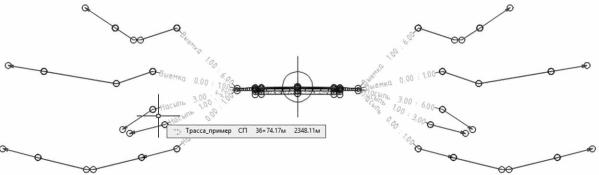
Рис. 4.7. Конструкция поперечного профиля с условными элементами
4.6. Построение конструкции коридора
Объект-коридор в системе AutoCAD Civil 3D создается на основе базовой линии (трассы) путем размещения 2D-сечений (конструкций) на некотором расстоянии друг от друга и создания соответствующих откосов, доходящих до модели поверхности в местоположении каждого сечения.
Модель коридора надстраивается над различными объектами и данными AutoCAD Civil 3D, в том числе над узлами, конструкциями, трассами, поверхностями и профилями, и использует их. Коридор организует данные, связывая различные конструкции (примененные к различным диапазонам пикетов) к базовым линиям и их проектным профилям.
Коридоры создаются из существующих объектов AutoCAD Civil 3D, которые перечислены ниже, и на их основе:
Трассы в плане. Используются в качестве осевой линии коридора;
Профили (продольные профили). Используются для определения отметок поверхности вдоль трассы в плане;
Поверхности. Используются для получения трасс и профилей, а также профилирования коридора;
Элементы конструкции. Фундаментальный компонент модели коридора. Элементы конструкции определяют геометрию сечения (конструкции) коридора. Например, типичное дорожное полотно может быть сформировано из полос движения, имеющих искусственное покрытие (с каждой стороны от осевой линии), замощенных обочин, водосборного лотка, бровки и придорожного объекта профилирования. Эти части определяются независимо друг от дру-
65
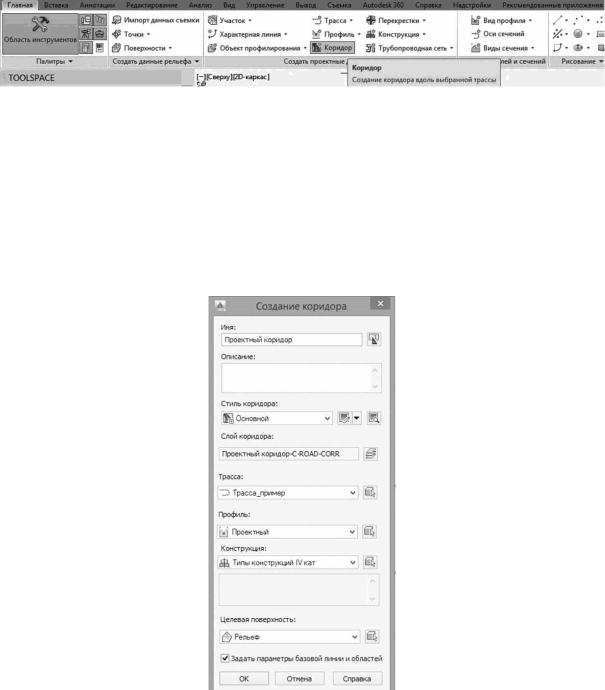
га, в качестве элементов конструкции. Чтобы создать типичную конструкцию, можно добавить элементы конструкции любого типа и применить эту конструкцию к диапазону пикетов вдоль трассы;
Конструкции. Представляют типичное сечение коридора. Конструкции состоят из одного или более элементов конструкции, соединенных между собой.
Для построения коридора выберите на ленте вкладку Главная, па-
нель инструментов Создать проектные данные – Коридор (рис. 4.9).
Рис. 4.9. Вкладка ленты «Коридор»
В открывшемся диалоговом окне Создание коридора укажите: Имя – Проектный коридор; Трасса – Трасса_пример; Профиль – Проектный; Конструкции – Типы конструкций IV кат; Целевая поверхность – Рельеф и нажмите кнопку ОК (рис. 4.10). В окне Пара-
метры базовой линии и областей – проектный коридор нажмите кнопку Применить и ОК.
Рис. 4.10. Окно параметров создания коридора
66
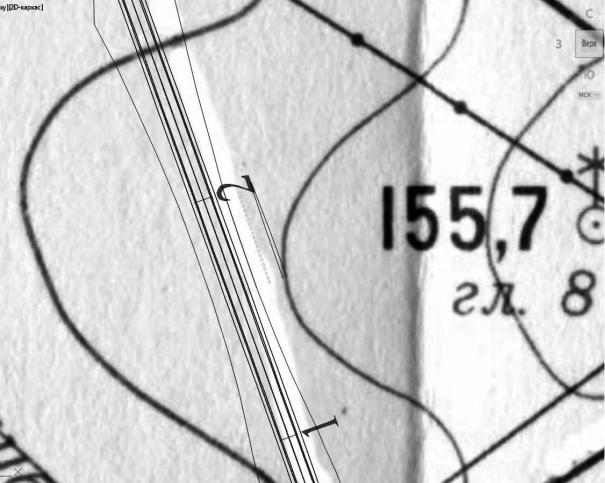
На плане трассы построятся характерные линии коридора, такие как край дорожного покрытия, линии выхода на рельеф и т.д. (рис. 4.11).
Рис. 4.11. Характерные линии коридора на плане трассы
Обратите внимание, что после внесения изменений в объекты, на основе которых построен коридор, необходимо на вкладке Навигатор области инструментов выбрать Проектный коридор, нажать правой клавишей мыши и выбрать пункт Перестроить или устано-
вить «галочку» на пункте Перестроить – автоматически (рис.
4.12).
67
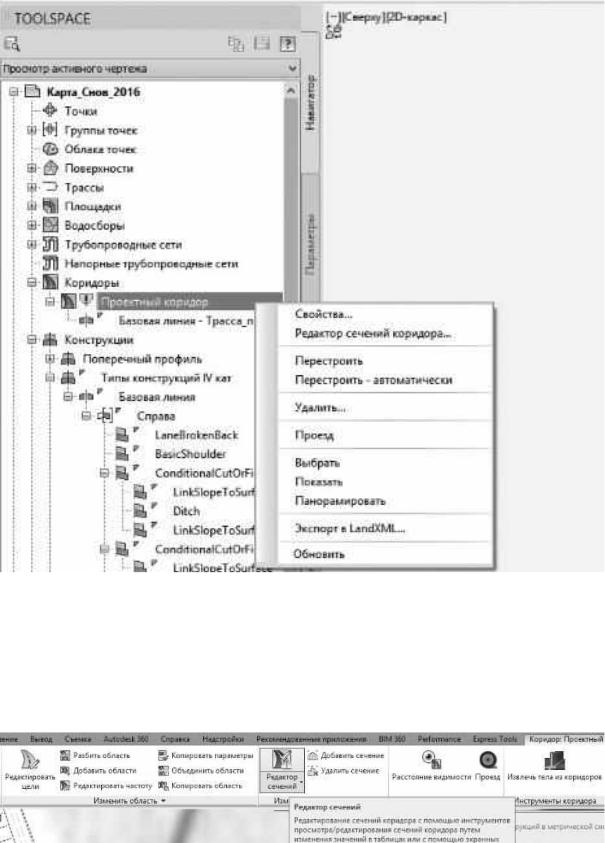
Рис. 4.12. Перестроение проектного коридора
Для интерактивного редактирования сечений коридора щелкните левой клавишей мыши на одну из характерных линий коридора и в открывшейся закладке ленты Коридор выберите Редактор сече-
ний (группа инструментов Изменить сечения коридора) (рис. 4.13).
Рис. 4.13. Редактор сечений коридора
68
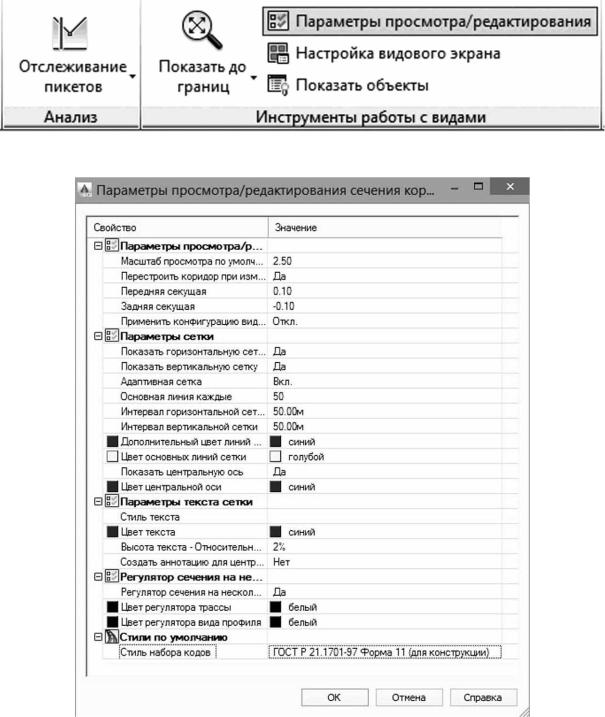
В открывшемся окне редактора сечений выберите на ленте ин-
струмент Параметры просмотра/редактирования (рис. 4.14). В
окне параметров в строчке Стиль набора кодов выберите стиль «ГОСТ Р 21.1701-97 Форма 11 (для конструкции)» (рис. 4.15).
Рис. 4.14. Инструменты работы с сечениями проектного коридора
Рис. 4.15. Окно параметров просмотра/редактирования проектного коридора
69

Для редактирования группы пикетов или заданного пикета вы-
берите инструмент Выбор пикета и нажмите Редактор парамет-
ров (рис. 4.16).
Рис. 4.16. Панель инструментов для работы с группой пикетов или заданного пикета проектного коридора
Редактор сечений коридора позволяет просматривать и изменять сечения коридора и визуально контролировать применение сборок к различным пикетам. Можно также просматривать сложные коридоры, которые моделируются с помощью нескольких базовых линий. Можно просматривать пикеты коридора последовательно или переходить к определенным пикетам.
При необходимости отредактируйте параметры коридора и конструкции, используя следующие методы (рис. 4.17):
измените числовое значение конструкции путем изменения параметров элементов конструкции;
измените вручную конструкцию, добавляя звенья и точки к геометрии части элемента конструкции;
измените числовые значения параметров конструкции, редактируя маркерами геометрию части элемента конструкции;
вставьте или удалите элементы конструкции в секции кори-
дора.
На основе коридора можно создать поверхность. Поскольку поверхности коридоров получаются из модели коридора, они остаются динамически связанными с коридором. Поэтому любые изменения, вносимые в описание коридора, будут отражены в описаниях этих поверхностей. Из поверхности коридора можно также создать отдельную поверхность. Созданная поверхность коридора добавляется в коллекцию "Поверхности" на вкладке Навигатор в окне Об-
ласть инструментов.
70
